'>
Outlook turpina avarēt jūsu datorā? Tas ir diezgan kaitinoši, un jūs noteikti neesat viens. Daudzi Outlook lietotāji par to ziņo. Bet labā ziņa ir tā, ka jūs varat to novērst. Šeit ir 6 izmēģināmie risinājumi.
Izmēģiniet šos labojumus:
Iespējams, ka jums nevajadzēs izmēģināt tos visus. Vienkārši atrodieties sarakstā, līdz atrodat sev piemērotāko.
- Restartējiet datoru
- Atjauniniet programmu Outlook
- Labojiet savu Outlook kontu
- Noņemiet nevajadzīgos Outlook pievienojumprogrammas
- Pārbūvējiet Outlook datu failu
- Pārinstalējiet Office 365
1. labojums: restartējiet datoru
Dažas programmas, kas darbojas datora aizmugurē, var būt pretrunā ar programmu Outlook un izraisīt programmas avāriju. Lai uzzinātu, vai tā ir jūsu problēma, restartējiet datoru un pēc tam atkārtoti atveriet programmu Outlook, lai redzētu, vai tā darbojas pareizi.
Ja problēma joprojām pastāv pēc atsāknēšanas, neuztraucieties. Joprojām ir izmēģināt vēl 5 labojumus.
Ja programma Outlook vispār netiek atvērta, jums būs jāinstalē dators saglabāšanas režīmā, lai veiktu tālāk norādītos labojumus.
Kā ievadīt drošo režīmu sistēmā Windows 10
Kā ievadīt drošo režīmu operētājsistēmās Windows 8 un 8.1
Kā ievadīt drošo režīmu Windows 7, Vista un XP
2. labojums: atjauniniet programmu Outlook
Dažreiz novecojusi Outlook versija var būt arī problēmas cēlonis. Šajā gadījumā atjauninājums, visticamāk, ir tā risinājums. Lūk, kā to izdarīt:
1) Palaist Outlook .
2) Klikšķis Fails .

3) Klikšķis Office konts un pēc tam noklikšķiniet uz Atjaunināšanas opcijas.
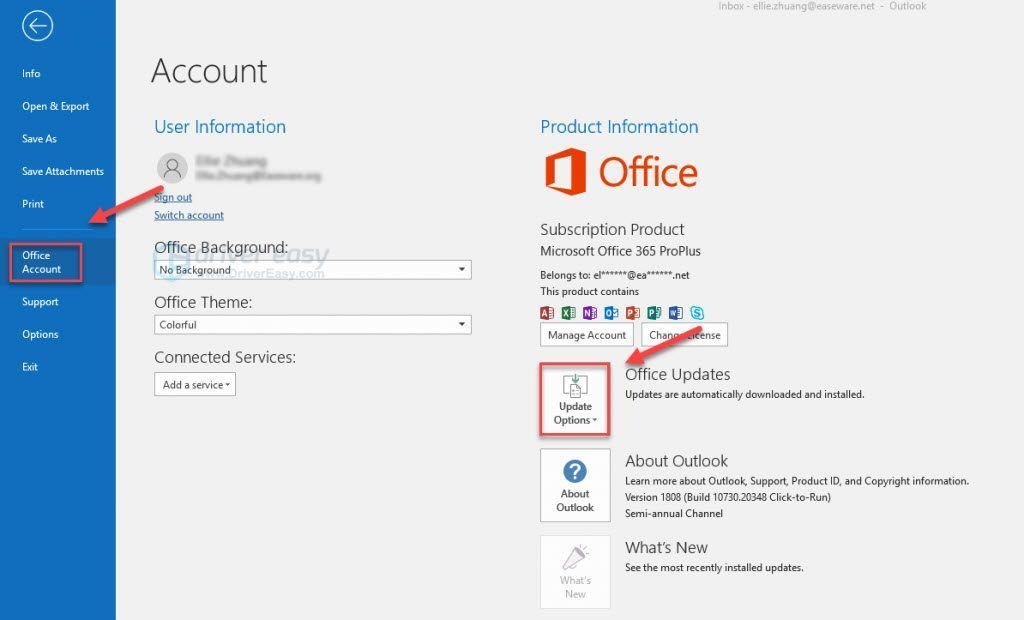
4) Klikšķis Atjaunināt tagad.
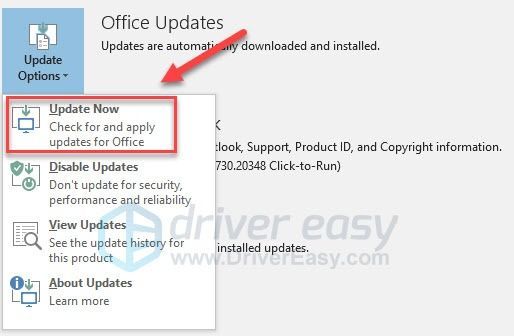
5) Pagaidiet, līdz programma nosaka jaunāko Outlook versiju, un pēc tam izpildiet ekrānā redzamos norādījumus, lai atjauninātu programmu Outlook.
Pēc atjaunināšanas atkārtoti atveriet programmu Outlook, lai redzētu, vai tā var darboties pareizi. Ja nē, izlasiet un pārbaudiet zemāk redzamo labojumu.
Labojums 3: Labojiet savu Outlook kontu
Vēl viens izplatīts Outlook avārijas problēmas cēlonis ir nepareizi konta iestatījumi. Lai programma Outlook darbotos nevainojami, jums jāpārbauda, vai konta iestatījumi ir pareizi. Lūk, kā:
- Palaidiet programmu Outlook un noklikšķiniet uz Fails.
Palaist Outlook un noklikšķiniet Fails .
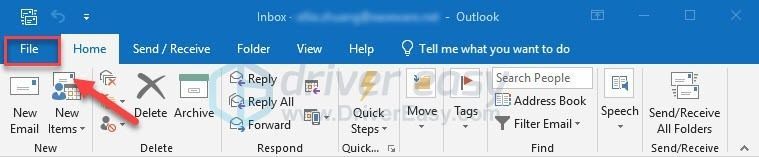
- Noklikšķiniet uz Konta iestatījumi un pēc tam nolaižamajā izvēlnē noklikšķiniet uz Konta iestatījumi.
Klikšķis Konta iestatījumi un pēc tam noklikšķiniet uz Konta iestatījumi nolaižamajā izvēlnē.
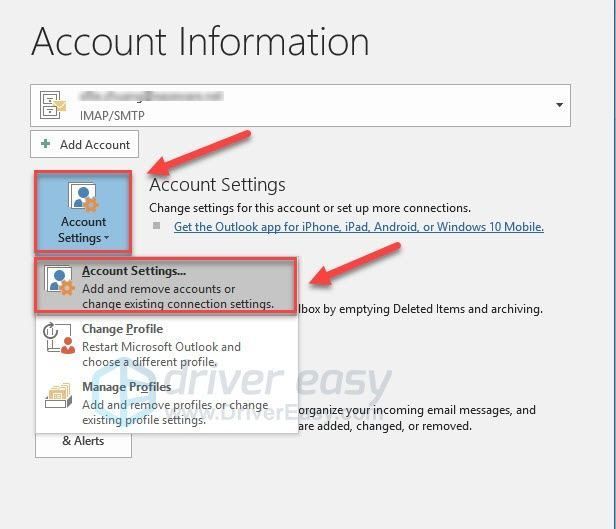
- Atlasiet savu kontu un pēc tam noklikšķiniet uz Labot.
Atlasiet Jūsu konts , pēc tam noklikšķiniet Remonts .
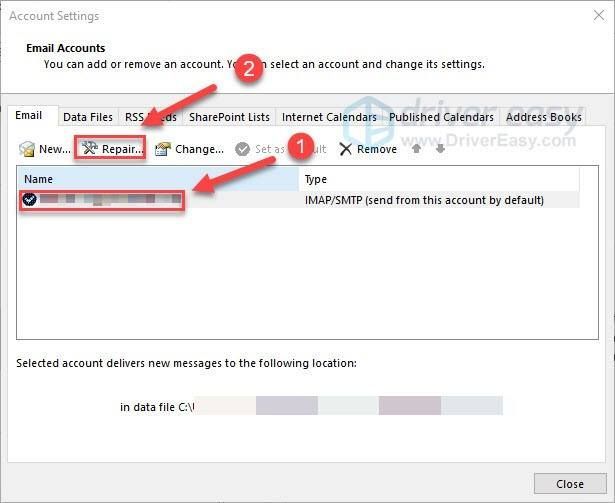
- Noklikšķiniet uz Tālāk un pēc tam izpildiet ekrānā redzamos norādījumus, lai labotu kontu.
Klikšķis Nākamais, pēc tam izpildiet ekrānā redzamos norādījumus, lai labotu kontu.
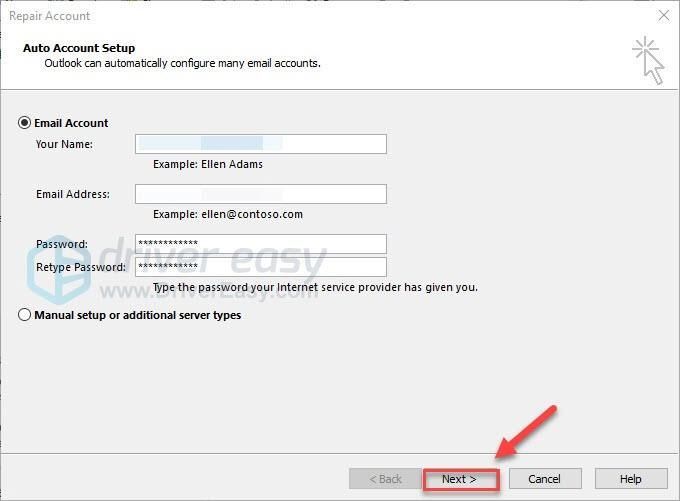
- Atkārtoti atveriet programmu Outlook, lai pārbaudītu, vai tā tagad darbojas nevainojami.
Atkārtoti atveriet programmu Outlook, lai pārbaudītu, vai tā tagad darbojas nevainojami.
Ja problēma joprojām pastāv, izmēģiniet nākamo problēmu.
4. labojums: noņemiet nevajadzīgos Outlook pievienojumprogrammas
Kļūdaini pievienojumprogrammas, kas darbojas virs programmas Outlook, var ietekmēt arī tās funkcionalitāti. Lai novērstu Outlook avārijas problēmas, ko izraisa īpašs papildinājums, izpildiet tālāk sniegtos norādījumus:
1) Palaist Outlook .
2) Klikšķis Fails .
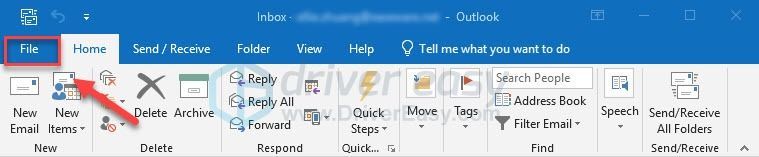
3) Klikšķis Iespējas .
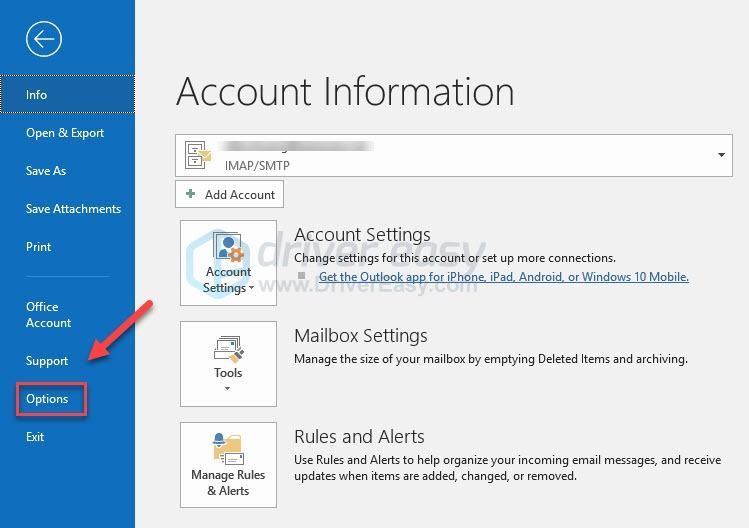
4) Klikšķis Pievienojumprogrammas.
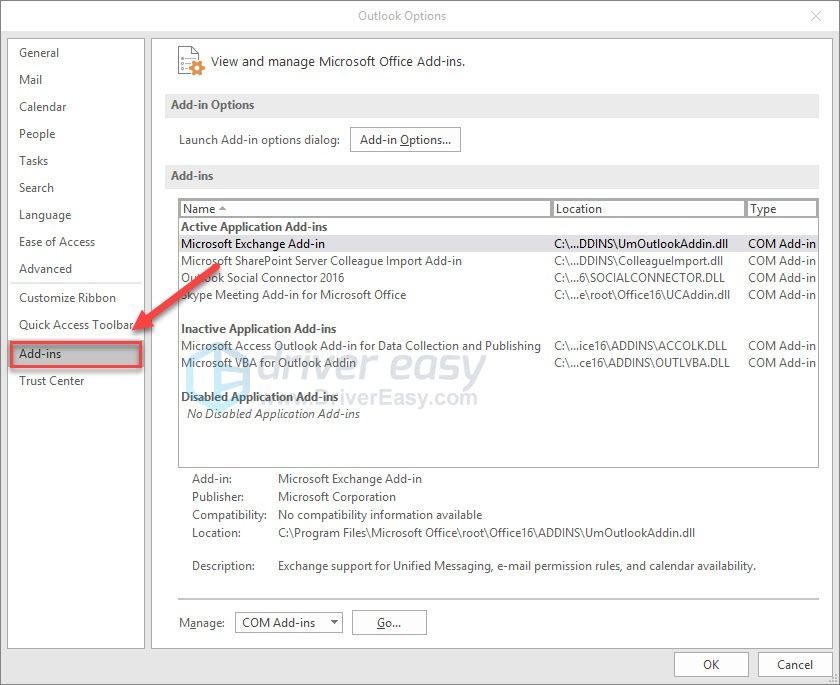
5) Pārbaudiet, vai Pārvaldīt opcija ir iestatīta uz COM pievienojumprogrammas . Pēc tam noklikšķiniet Ej .
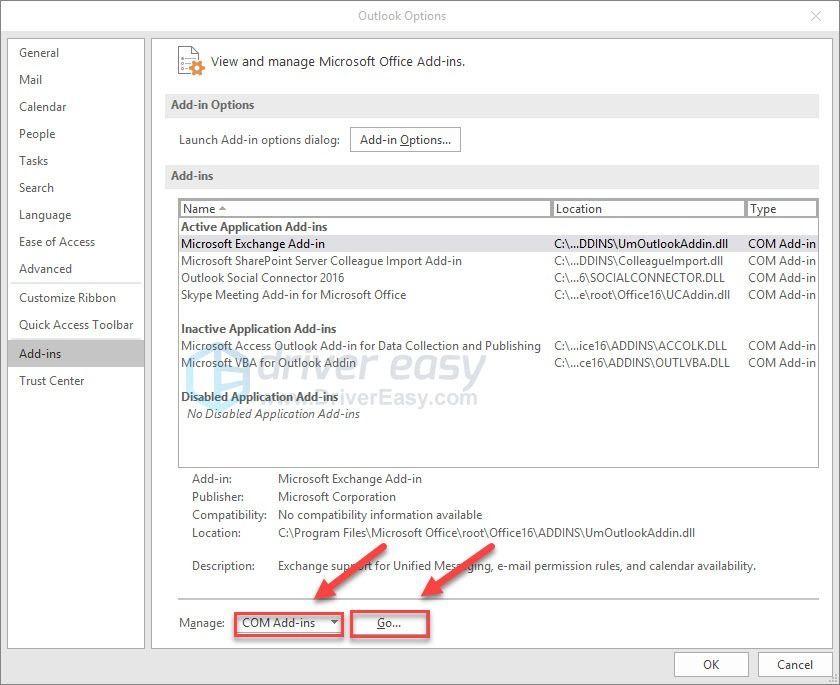
6) Noņemiet atzīmi no izvēles rūtiņas blakus nebūtiskajiem pievienojumprogrammām, lai tos atspējotu. Pēc tam noklikšķiniet LABI.
Daži Outlook pievienojumprogrammas var būt nepieciešami, lai programma darbotos. Tāpēc, lūdzu, neatzīmējiet nevienu papildinājumu, kas jums nav pazīstams.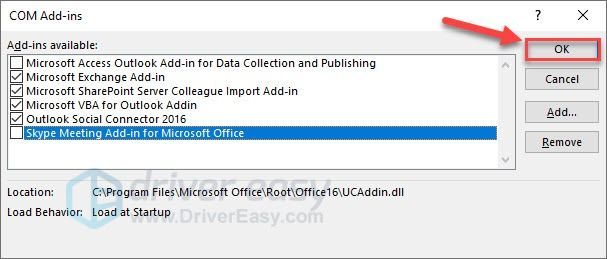
Atkārtoti atveriet programmu Outlook, lai redzētu, vai tas jums noderēja. Ja problēma joprojām pastāv, izmēģiniet nākamo labojumu.
5. labojums: atjaunojiet Outlook datu failu
Bojāti vai bojāti Outlook datu faili arī var izraisīt šo problēmu jums. Šajā gadījumā Outlook datu faila atjaunošana var to novērst. Izpildiet tālāk sniegtos norādījumus:
1) Palaist Outlook .
2) Noklikšķiniet uz Fails cilni.
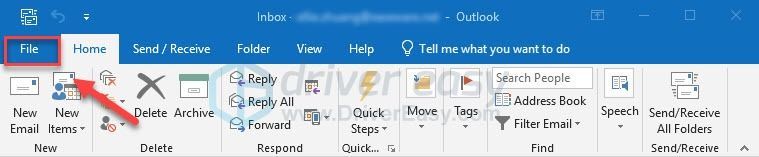
3) Klikšķis Konta iestatījumi un pēc tam noklikšķiniet uz Konta iestatījumi nolaižamajā izvēlnē.
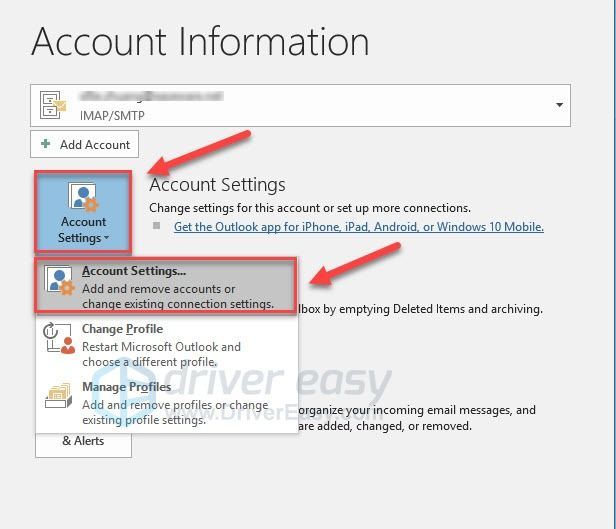
4) Noklikšķiniet uz Cilne Datu faili . Pēc tam atlasiet Jūsu konts un noklikšķiniet Atveriet faila atrašanās vietu .
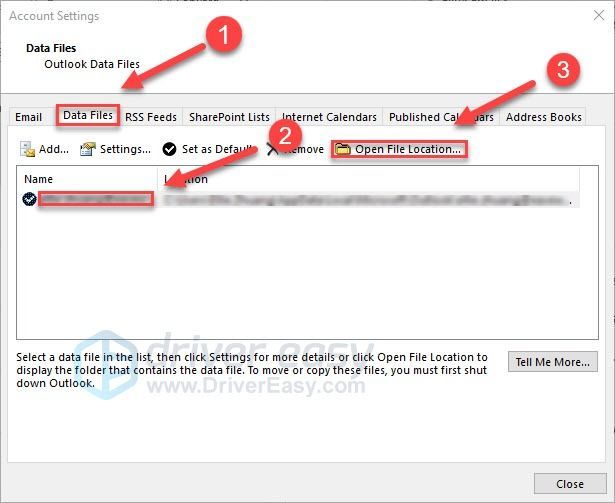
5) Ja atrodat .ost fails pašreizējā logā ar peles labo pogu noklikšķiniet fails un pēc tam noklikšķiniet uz Pārdēvēt .
Ja redzat a .pst fails tā vietā izlaidiet šo labojumu un pārbaudiet labot 6 zemāk.
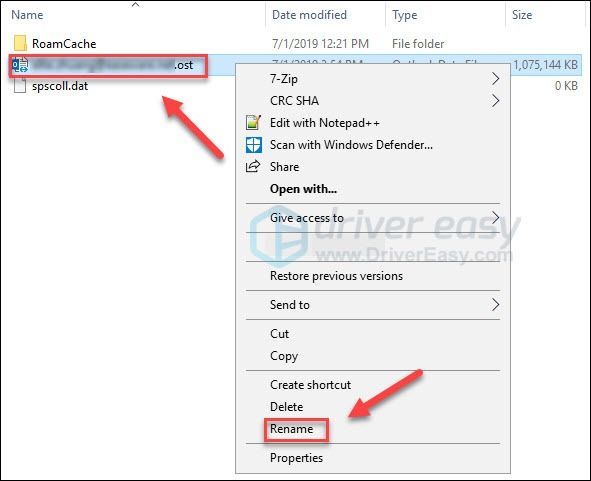
6) Mainiet faila nosaukuma paplašinājumu uz .old .

7) Atkārtoti atveriet programmu Outlook un gaidiet, kamēr tā atjaunos jūsu datu failu.
Tas var aizņemt vairākas minūtes vai pat stundu, atkarībā no jūsu rīcībā esošo Outlook failu skaita. Lūdzu, neaizveriet programmu Outlook, kamēr tiek atjaunots jūsu datu fails.Atkārtoti atveriet programmu Outlook, lai redzētu, vai tas jums noderēja. Ja problēma joprojām pastāv, pārbaudiet tālāk sniegto labojumu.
Labojums 6: Pārinstalējiet Office 365
Ja neviens no iepriekš minētajiem labojumiem nepalīdzēja, Office 365 atkārtota instalēšana var būt jūsu risinājums. Lūk, kā to izdarīt:
1) Tastatūrā nospiediet Windows logotips atslēga un tips kontrole . Pēc tam noklikšķiniet Vadības panelis .
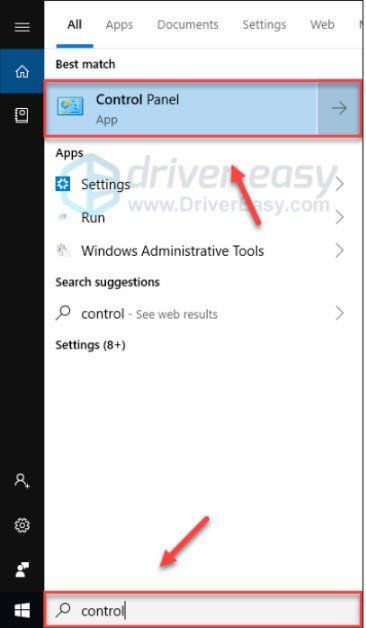
2) Zem Skatīt pēc , klikšķis Kategorija. Pēc tam noklikšķiniet Atinstalējiet programmu .
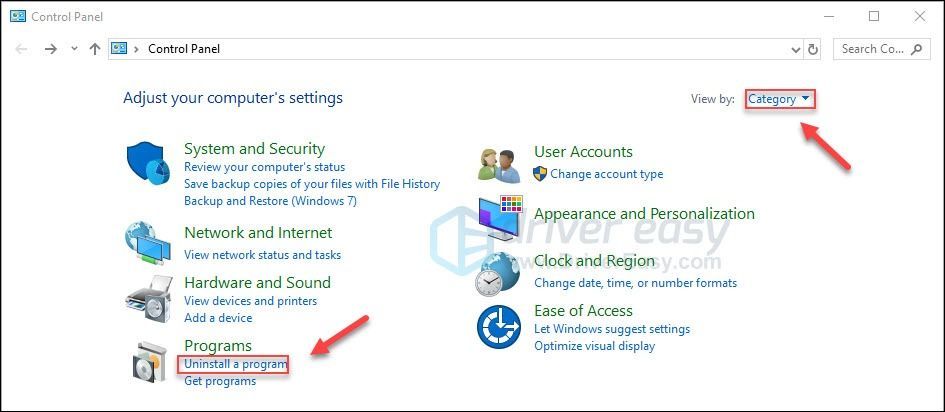
3) Ar peles labo pogu noklikšķiniet Microsoft Office 365 un pēc tam noklikšķiniet uz Atinstalēt .
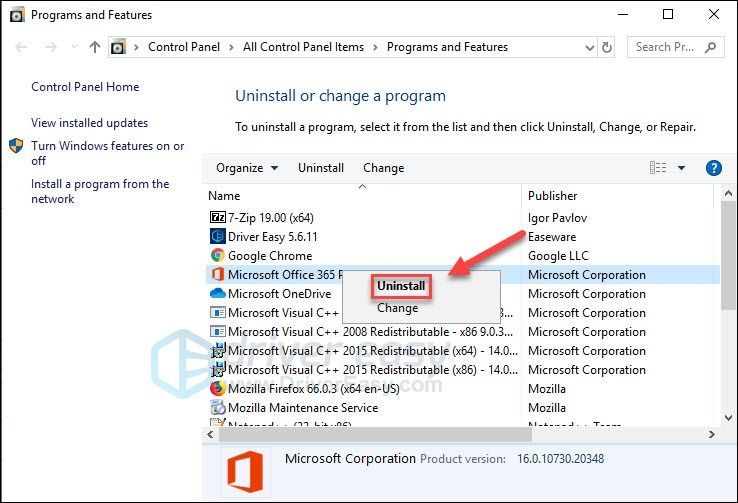
4) Iet uz Office 365 oficiālajā vietnē un noklikšķiniet Ielogoties lai pierakstītos savā kontā.
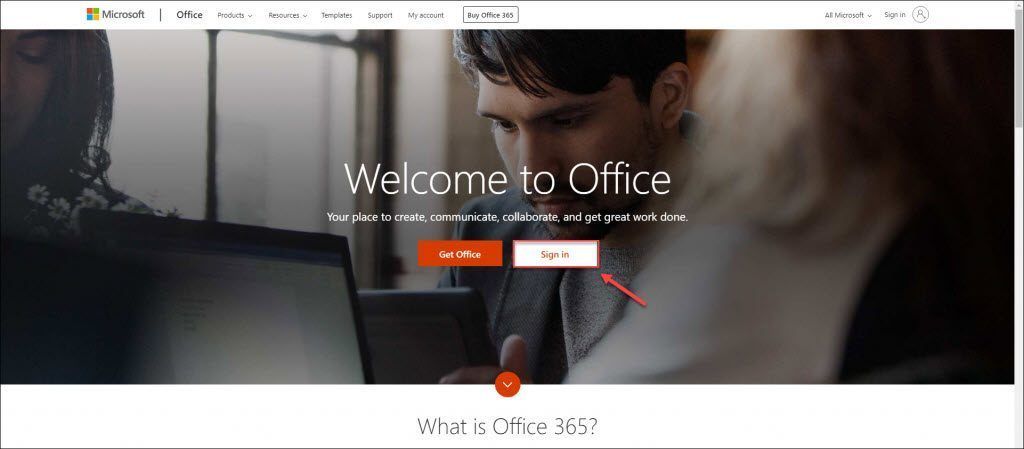
5) Klikšķis Instalējiet Office un pēc tam noklikšķiniet uz Office 365 lietotnes lai lejupielādētu Office 365.
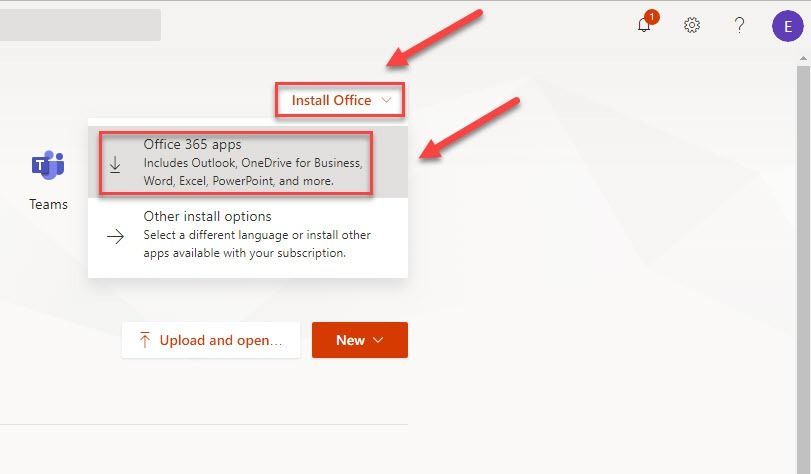
6) Atveriet lejupielādēto failu un izpildiet ekrānā redzamos norādījumus, lai vēlreiz instalētu Office 365.
7) Kad process ir pabeigts, atkārtoti atveriet programmu Outlook, lai redzētu, vai tas jums noderēja.
Cerams, ka viens no iepriekš minētajiem labojumiem palīdzēja atrisināt jūsu problēmu. Lūdzu, nekautrējieties atstāt komentāru zemāk, ja jums ir kādi jautājumi vai ieteikumi.
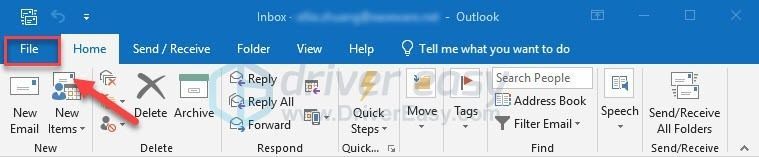
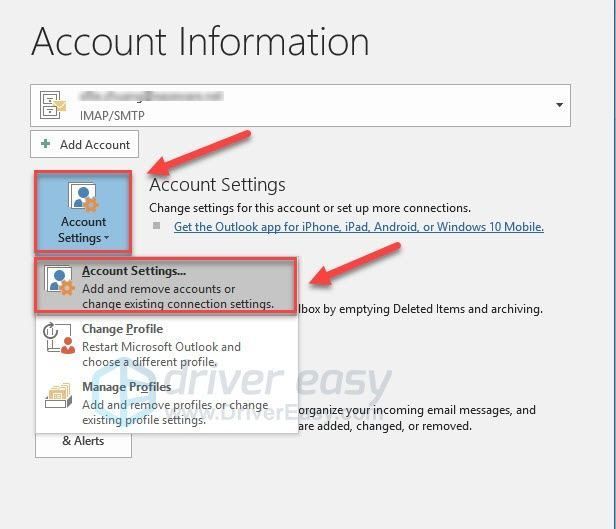
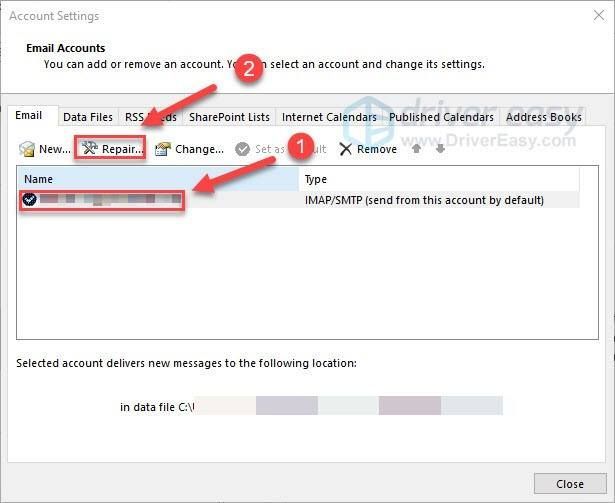
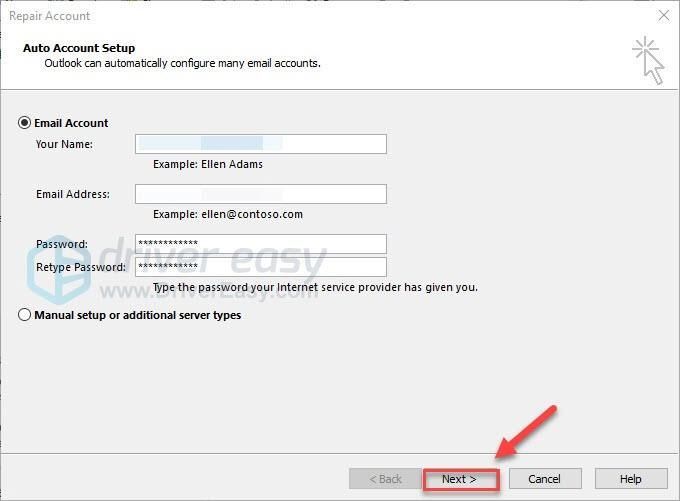




![[RISINĀTS] Valheim veltīta servera atvienota kļūda](https://letmeknow.ch/img/network-issues/94/valheim-dedicated-server-disconnected-error.jpg)
![Logitech vienojošais uztvērējs nav atklāts operētājsistēmā Windows 11/10 [Atrisināts]](https://letmeknow.ch/img/knowledge/07/logitech-unifying-receiver-not-detected-windows-11-10.png)
![Black Ops Cold War bez skaņas datorā [ATRISINĀTS]](https://letmeknow.ch/img/knowledge/38/black-ops-cold-war-no-sound-pc.jpg)